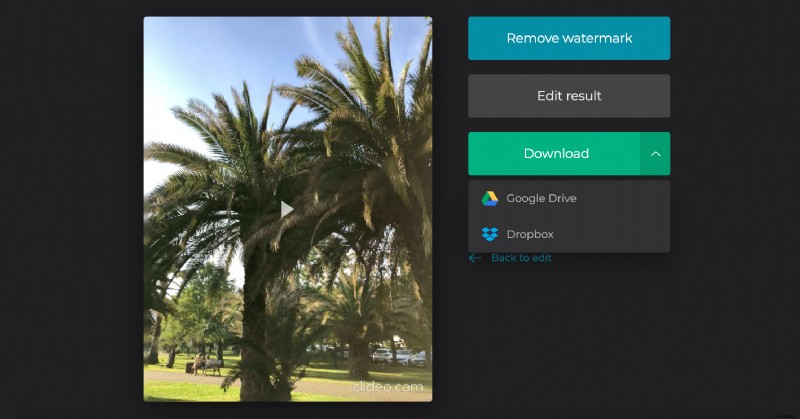Hoe donkere video's helderder te maken zodat ze de moeite waard zijn om te bewaren
Vaak eindigen we met films die te donker of te licht zijn, vooral als ze 's nachts worden opgenomen wanneer details niet erg zichtbaar zijn of in omstandigheden waarin er te veel licht is dat de camerasensor niet aankan. Inhoud die u misschien als onleesbaar beschouwt en niet waard om te delen, kan worden opgeslagen met een speciale online tool van Clideo .
Hiermee kunt u verschillende beeldinstellingen aanpassen om het meeste te halen uit wat u hebt vastgelegd. U hoeft niets te downloaden en u kunt het gebruiken op Windows, Mac, Android, iPhone of elk ander apparaat.
Het is volledig gratis voor bestanden tot 500 MB (voor grotere bestanden is een abonnement op Clideo Pro vereist).
-
Uw clip selecteren
Nu begin je met het proces en leer je hoe je video's helderder en duidelijker kunt maken of andere aanpassingen kunt doen met de editor.
Open de Video Brightener van Clideo. Hiermee kunt u de clip uploaden vanaf uw apparaat, Dropbox of Google Drive-accounts.
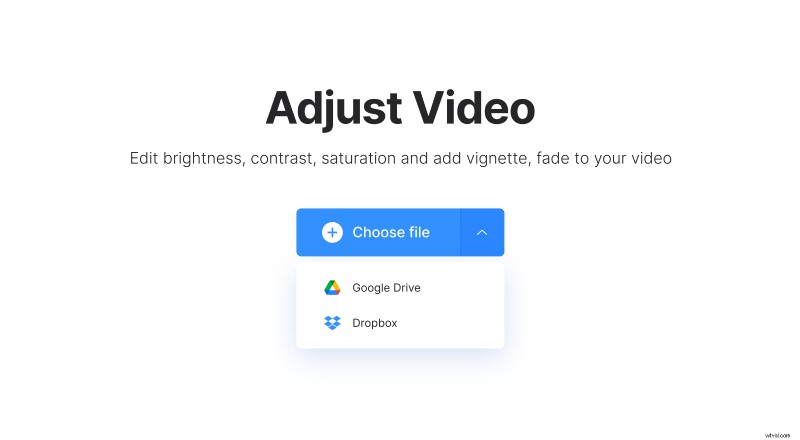
Nadat je de clip hebt gekozen, verschijnt er een voortgangsbalk die je de status van de upload laat zien. Het kan een paar minuten duren als je een erg groot bestand hebt geselecteerd of als je geen hoge uploadsnelheden hebt op je internetverbinding, dus heb geduld totdat de overdracht is voltooid.
-
Verlicht video
Zodra het is geüpload, ziet u een voorbeeldvenster waarin u de clip kunt bekijken. Je hebt de mogelijkheid om de preview af te spelen met geluid of met gedempt geluid.
- Ze zijn “Helderheid ”, die de belichting van de afbeeldingen kan veranderen door de helderheid van de pixels zelf te veranderen.
- “Contrast ” maakt de lichte gebieden lichter en de donkere gebieden donkerder.
- “Vervagen ” is een effect dat het er verouderd uit kan laten zien.
- “Tint ” verandert de golflengte en het kleurenspectrum.
- “Verzadiging ” kan een verbleekte video er levendiger uit laten zien in zijn kleuren of een oververzadigde afbeelding er minder kleurrijk uit laten zien.
- Tot slot, “Vignet ” is een effect dat het midden van uw beeldmateriaal kan accentueren door er een cirkelvormig fotolijstrandeffect omheen toe te voegen.
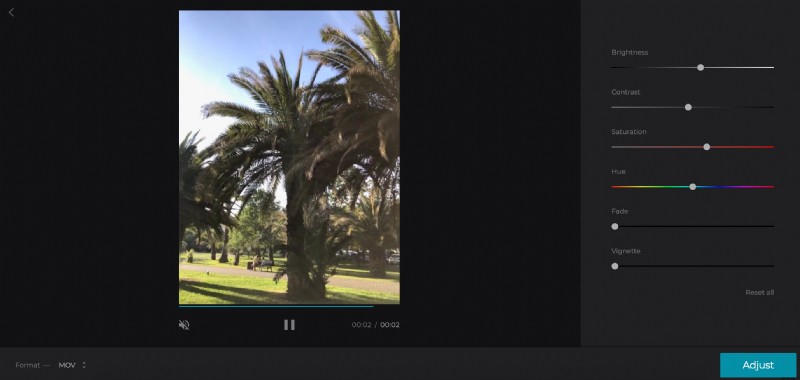
Het gebruik van verschillende combinaties van deze schuifregelaars kan verschillende effecten creëren; u moet met alle zes experimenteren, vooral met Helderheid en Contrast, voordat u verder gaat met de volgende stap.
Als je wijzigingen hebt aangebracht die je niet bevallen en opnieuw wilt beginnen, kun je onderaan "Alles resetten" selecteren. Als u tevreden bent met de instellingen, klikt u op "Aanpassen".
Wijzig indien nodig de indeling van het uitvoerbestand. Als je het op sociale media gaat delen, kies dan voor MP4.
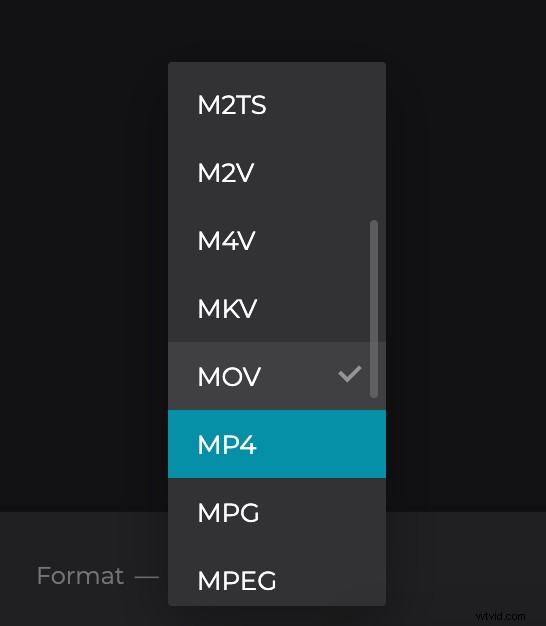
-
Bekijk een voorbeeld van uw inhoud en download deze
Het verwerken van de aanpassingen kan enkele minuten duren, afhankelijk van de grootte van het bestand.
U kunt rechtstreeks naar uw apparaat downloaden door op "Downloaden" te klikken. Je kunt het bestand ook opslaan in je Dropbox- of Google Drive-account. Je kunt het watermerk uit de video verwijderen door 'Watermerk verwijderen' te selecteren en je te abonneren.